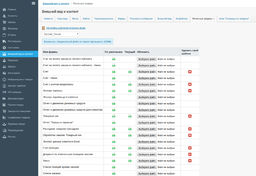Содержание
Инструкция по работе с визуальным редактором
Описание рабочего места
Основные возможности по редактированию контента представлены в ПУ - > меню "Внешний вид и контент".
Новости
В данном разделе создаются новости, а также возможен просмотр созданных ранее новостей. Можно осуществлять поиск созданных ранее новостей, используя фильтры по дате, по заголовку новости и по тому, включена она для отображения на сайте или нет.
Для создания новости нажмите ссылку "Добавить новость". В открывшемся окне заполните нужные поля. С отметкой (SEO) поля используются для SEO оптимизации новости.
После создания новости Вы можете выполнить ее редактирование, удаление, а также отметить, отражается ли новость на сайте (столбец Включена).
Согласно действующему законодательству, размещая рекламу на своих сайтах, требуется вносить все рекламные объявления в Единый реестр интернет-рекламы (ЕРИР) — предоставлять сведения о рекламодателях, месте и результатах размещения, а также маркировать рекламу. Вы можете быстро и просто заполнить информацию о рекламодателе и токене рекламного объявления, так чтобы эта информация выводилась на каждом рекламном объявлении. Информация о рекламной акции будет отображаться поверх загруженного изображения для новости.
Все создаваемые новости размещаются на странице с названием "news" - шаблонная обязательная страница сайта.
Категории новостей
В данном разделе создаются категории новостей. После создания категории на странице создания новости (Главная/ Внешний вид и контент / Новости) появляется новый пункт выбора категории для новости.
При создании новости и указания ее категории новость будет также как и новости БЕЗ категории отображаться в общем списке новостей. На странице news помимо основного списка новостей появятся подкатегории, в которых будут размещены новости по категориям.
Страницы
В данном разделе размещены системные (main, news и пр.) и созданные пользователями страницы. Страницы можно редактировать или удалять, нажав иконку напротив нужной страницы. При этом удаление системных страниц невозможно.
Для создания новой страницы нужно нажать ссылку "Создать новую страницу". В открывшемся окне поля "Заголовок", "Ключевые слова", "Описание" используются для CEO-оптимизации. Для наполнения страницы содержанием нажмите иконку в виде карандаша - редактировать страницу в редакторе или редактировать html-код (при необходимости).
Основные принципы работы с контентом страниц:
- Инструкция по работе с визуальным редактором - http://docs.abcp.ru/wiki/VisualEditorNew
- Добавление изображения на страницу - http://docs.abcp.ru/wiki/PictOnSite
- Добавление ссылки на страницу или документ для скачивания - http://docs.abcp.ru/wiki/LinkToDownload
Пункты меню
В данном пункте настраивается отображение пунктов меню на сайте. Для того, чтобы новая страница отобразилась на сайте необходимо выполнить ее «привязку» к определенному пункту меню. Нажмите «Добавить новый пункт меню», введите название пункта меню, из выпадающего списка выберите страницу для отображения (страницы, созданные на вкладке «Страницы» раздела «Внешний вид и контент»). Если пункт меню должен переводить на внешнюю ссылку, то оставьте поле "Страница" незаполненным, в поле "Внешний URL:" укажите нужную ссылку.
Также возможно редактирование уже созданных пунктов меню (иконка карандаш), удаление (иконка квадрат) или деактивация отображения на сайте (иконка галочки зеленая — пункт меню отображается на сайте, серый цвет — не отображается).
Рекомендуем ознакомиться со статьей Добавление нового пункта меню.
Для создания пункта меню второго уровня (выпадающего списка), перетащить созданный пункт меню на другой путем перетягивания мышкой.
Файлы
Перед добавлением на страницу любой файл/изображение требуется в обязательном порядке добавить в базу - выполняется в данном разделе.
После выбора и сохранения файла, он появится в списке уже сохраненных. Для дальнейшего использования загруженного файла нажмите кнопку "Copy" — так будет скопирован URL файла. Далее переходите к редактированию страниц (см. пункт инструкции "Страницы"). В данном пункте возможен поиск загруженных ранее файлов используя фильтры названия и типа файлов.
Максимальный размер файла: 100 Мб.
Доступные для загрузки: 7z, ai, avi, bat, cdr, bmp, css, csv, dll, doc, docx, dot, dotx, docm, dotm, eot, eps, flv, gif, gz, html, ico, jpg, jpeg, js, lnk, mht, mov, mp3, mp4, mpg, ogg, odt, otf, pdf, png, pps, ppsx, ppt, pptm, pptx, psd, rar, rtf, svg, swf, tiff, torrent, ttf, txt, url, woff, woff2, xcf, xls, xlsx, xlsm, xml, zip.
Если необходимо загрузить файл pdf так, чтобы при нажатии на ссылку он открывался используйте параметр &PDFOpenFile после ссылки на файл.
Перенаправление
В данном разделе представлен функционал для создания правил перенаправления, как с конкретной страницы, так и с использованием регулярных выражений. Настройки предназначены для Вашего самостоятельного использования, без привлечения техподдержки. Используйте вкладку перенаправление, если Вы уверены в своих знаниях. Неверное правило перенаправления может привести к сбою работы сайта.
Инфоблоки
С помощью инфоблоков возможно частично изменить внешний вид сайта (логотипа Вашей компании, баннеров, подвала сайта). Также возможно добавить коды счетчиков на сайт [1], для подтверждения владения сайтом для yandex.webmaster (http://docs.abcp.ru/wiki/Verification), поменять содержимое шапки и подвала сайта и пр.
Для того выберите нужный инфоблок и нажмите иконку в виде карандаша - редактировать страницу в редакторе или редактировать html-код (при необходимости). Видеоурок.
Чтобы найти необходимый инфоблок, используйте "Фильтрацию" во вкладке "Инфоблоки". Как правило, любой инфоблок привязан к какой-либо из созданных страниц, поэтому зачастую, при поиске нужного инфоблока, используется фильтрация через "Привязку к странице". Если Вы не нашли в выпадающем списке привязок нужную Вам страницу, выберите параметр "Без привязки".
Текстовые сообщения
В данном разделе представлены для редактирования текстовые сообщения, отображаемые на сайте при выполнении определенного события (поиск по номеру, Вин-запрос, проценка под гостем, ввод неверного пароля, отказ от оформления заказа и пр). Причем, всё это можно делать с учетом языков, если Ваш сайт поддерживает отличный от русского язык.
Для редактирования выберите необходимое сообщение, в том числе с помощью фильтров "Набор" и "Название", и нажмите справа иконку "Редактировать текст" (карандаш).
В списке сообщений в поле "Ваше значение" будет показан вариант текста, используемый на сайте. В поле "Значение по-умолчанию" указан вариант текста, заданный системой.
Внешний вид
Данный пункт меню доступен при использовании шаблонного дизайна. Здесь доступен выбор шаблонных тем для оформления, на которые можно переключить сайт, нажав соответствующую кнопку.
Перед применением новой темы можно выполнить предпросмотр того, как будет выглядеть сайт с новой темой оформления.
Блок «Страница не найдена»
В данном разделе представлено редактирование страницы вывода сообщения о том, что запрашиваемая страница не найдена. Можно настроить вывод страницы с сообщением, либо настроить перенаправление на внешний URL.
Печатные формы - общая информация
Печатные формы используются для генерации различных форм (счета, товарные чеки, расходные накладные и т.д.)
Для генерации итогового XLS-файла используется Механизм шаблонизации XLS.
Кастомизация печатных форм
Для кастомизации шаблонов (на основе которых будут генерироваться формы), предусмотрен механизм загрузки шаблонов в ПУ.
Панель управления -> Внешний вид и контент -> Печатные формы
Загруженный шаблон по умолчанию распространяется на все франчайзи, в случае необходимости Франчайзи могут так же загрузить шаблон, который будет отличаться от шаблона ГК.
Загрузка шаблона
Для загрузки своего шаблона необходимо:
- из выпадающего списка выбрать локализацию (например Русский Россия)
- найти строчку в таблице с нужной печатной формой (например Счет)
- в данной строке нажать на кнопку "Обзор" и выбрать файл шаблона (в формате xls), который необходимо загрузить. загрузка начнется автоматически
- после загрузки в колонке "Текущий" появится значок XLS
- теперь все счета будут генерироваться с новым шаблоном
Удаление текущего шаблона
При удалении текущего шаблона, в качестве шаблонов будут использоваться те, которые загружены по умолчанию (колонка "По умолчанию")
Для удаления своего шаблона:
- из выпадающего списка выбрать локализацию (например Русский Россия)
- найти строчку в таблице с нужной печатной формой (например Счет)
- в данной строке нажать на значок крестика, и подтвердить удаление текущего шаблона.
- после удаления, в колонке "Текущий" в соответствующей строке пропадет значок XLS
- теперь все счета будут генерироваться с шаблоном по умолчанию
Шаблоны полей в печатных формах
Полезные ссылки
- Увеличение картинки на сайте по клику на её уменьшенную копию
- Создание закладок на странице
- Добавление счетчиков на сайт
- Добавление онлайн-консультанта на сайт
- Как разместить ссылку
- Работа с визуальным редактором в панели управления
- Управление формами
- Добавление нового пункта меню
- Локализация текстов и сообщений
- Как вставить изображение на страницу в инфоблок
- Скины
- Мультиязычность на сайте